Γνωρίζατε ότι ο μέσος υπάλληλος γραφείου λαμβάνει πάνω από 100 email κάθε μέρα; Εάν δεν φιλτράρετε αυτά τα μηνύματα και δεν τα τοποθετήσετε στη σωστή κατηγορία, σύντομα θα σας κατακλύσουν. Πολύ λίγα μηνύματα ηλεκτρονικού ταχυδρομείου είναι πραγματικά σημαντικά ή επείγοντα και απαιτούν άμεση δράση. Τα περισσότερα από αυτά είναι απλά ενημερωτικά μηνύματα ηλεκτρονικού ταχυδρομείου που μπορείτε γρήγορα να τα διαβάσετε για να ανακτήσετε την κύρια ιδέα.
Η αποτελεσματική διαχείριση των εισερχόμενων email σας το επιτρέπει αυξήστε την παραγωγικότητά σας με το να μην εστιάζετε την προσοχή σας σε ασήμαντα ή περιττά μηνύματα. Ας βουτήξουμε κατευθείαν και ας εξερευνήσουμε πώς να προσθέτουμε αυτόματα ετικέτες στα email στο Gmail.
Πώς μπορώ να επισημαίνω αυτόματα τα μηνύματα ηλεκτρονικού ταχυδρομείου στο Gmail;
Οι ετικέτες σάς βοηθούν να φιλτράρετε αυτόματα τα εισερχόμενα μηνύματα και να τα τοποθετείτε στη σωστή κατηγορία. Μπορείτε να χρησιμοποιήσετε αυτήν την απλή μέθοδο για να διατηρήσετε το γραμματοκιβώτιό σας χωρίς ακαταστασία και εύκολο στη διαχείριση. Για παράδειγμα, μπορείτε να δημιουργήσετε μια κατηγορία "Ανάγνωση αργότερα" την οποία μπορείτε να χρησιμοποιήσετε για να επισημάνετε όλα τα μηνύματα ηλεκτρονικού ταχυδρομείου που δεν είναι επείγοντα, όπως π.χ.
ενημερωτικά δελτία ή υπενθυμίσεις συνάντησης.Πρώτα, πρέπει να δημιουργήσετε μια ετικέτα. Στη συνέχεια, πρέπει να δημιουργήσετε ένα φίλτρο που αυτόματα εφαρμόζει την ετικέτα που μόλις δημιουργήσατε. Είναι τόσο απλό.
Πώς να δημιουργήσετε ετικέτες στο Gmail
- Παω σε Gmailκαι επιλέξτε Ρυθμίσεις.
- Στη συνέχεια κάντε κλικ στο Δείτε όλες τις ρυθμίσεις.
- Επίλεξε το Ετικέτες αυτί.
- Κάντε κύλιση προς τα κάτω στο Ετικέτεςκαι επιλέξτε Δημιουργήστε μια νέα ετικέτα.
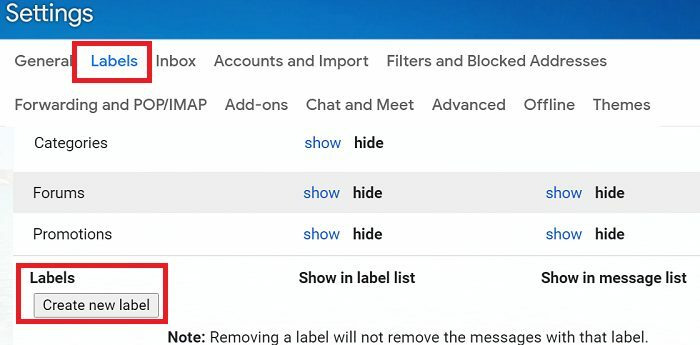
- Εισαγάγετε το όνομα της ετικέτας και πατήστε το Δημιουργώ κουμπί.
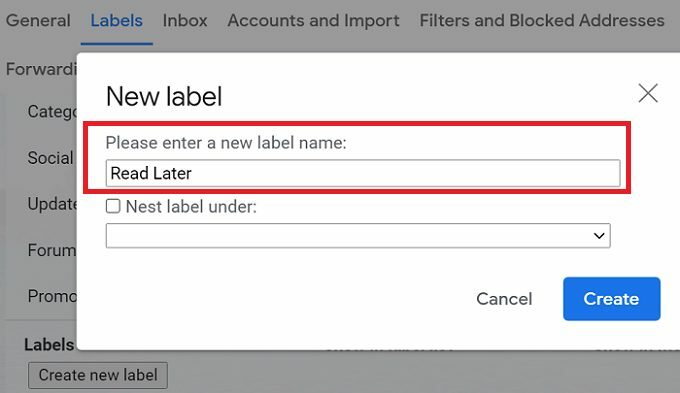
Παρεμπιπτόντως, μπορείτε επίσης να δημιουργήσετε υποφακέλους για τις κύριες ετικέτες σας κάνοντας κλικ στο Ετικέτα φωλιάς κάτω.
Πώς να δημιουργήσετε φίλτρα και να εφαρμόσετε ετικέτες
- Παω σε Ρυθμίσεις Gmailκαι επιλέξτε Δείτε όλες τις ρυθμίσεις.
- Επιλέγω Φίλτρα και αποκλεισμένες διευθύνσεις.
- Στη συνέχεια κάντε κλικ στο Δημιουργήστε ένα νέο φίλτρο κουμπί.

- Εισαγάγετε τους όρους που θέλετε να χρησιμοποιεί το Gmail κατά το φιλτράρισμα των μηνυμάτων.
- Ελεγξε το Εφαρμόστε την ετικέτα πλαίσιο ελέγχου και επιλέξτε την ετικέτα που θέλετε να χρησιμοποιήσετε.
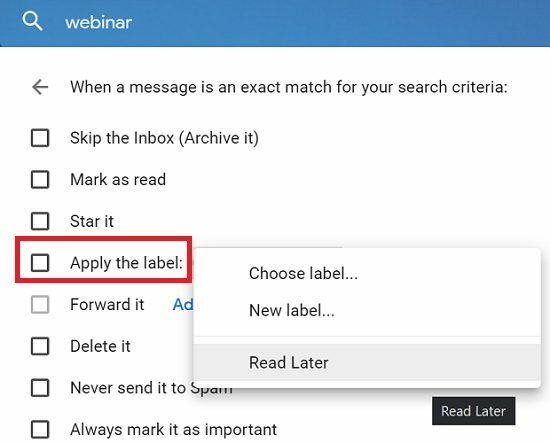
- Χτύπα το Δημιουργία φίλτρου κουμπί για αποθήκευση του φίλτρου.
⇒ Γρήγορη σημείωση: Εάν δεν σας ενδιαφέρει μια συγκεκριμένη κατηγορία email, ας πούμε διαφημιστικά email, η καλύτερη προσέγγιση είναι να απλά διαγράψτε τα. Μην μπείτε στον κόπο να τα στείλετε σε ειδικό φάκελο ή κατηγορία. Διατηρήστε το απλό και ξεφορτωθείτε γρήγορα ή αποκλείστε τα αυτόματα.
συμπέρασμα
Για να προσθέσετε αυτόματα ετικέτες στα email στο Gmail, πρώτα, πρέπει να δημιουργήσετε τις ετικέτες σας. Στη συνέχεια, δημιουργήστε ένα φίλτρο για αυτόματη εφαρμογή των ετικετών σας. Χρησιμοποιήστε ετικέτες και φίλτρα για να διατηρήσετε το γραμματοκιβώτιό σας χωρίς ακαταστασία και να εστιάσετε στα σημαντικά πράγματα.
Ποιες συμβουλές και κόλπα χρησιμοποιείτε για την καλύτερη διαχείριση των εισερχόμενων email; Μοιραστείτε τις ιδέες σας στα σχόλια παρακάτω.